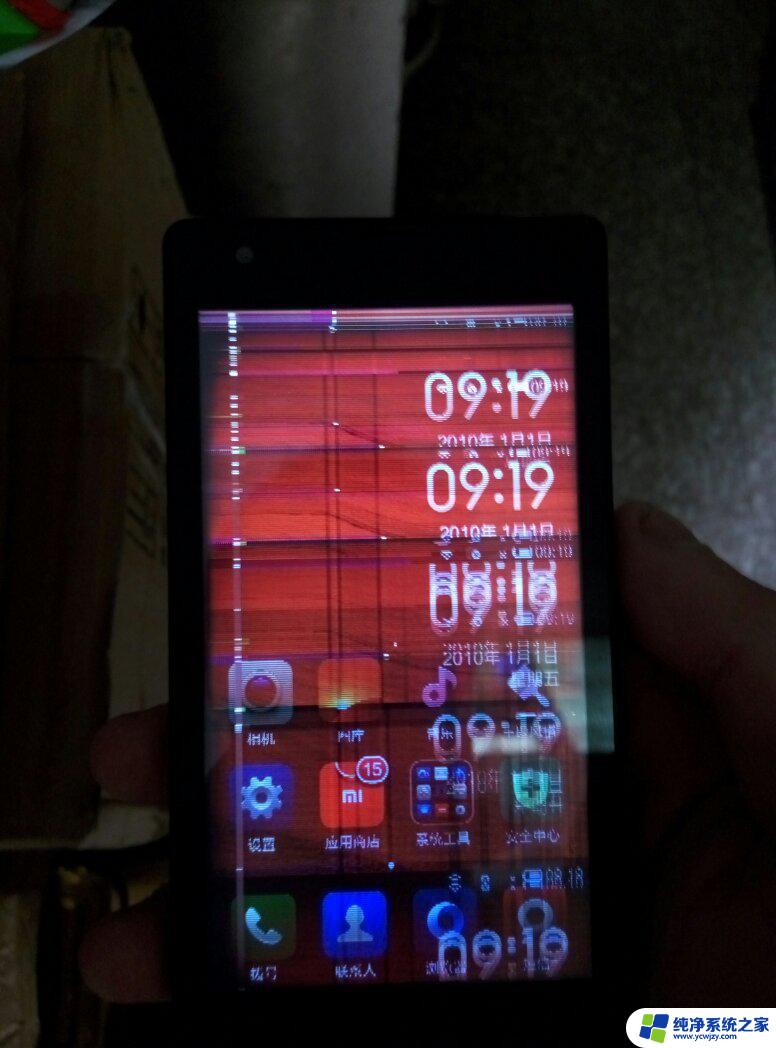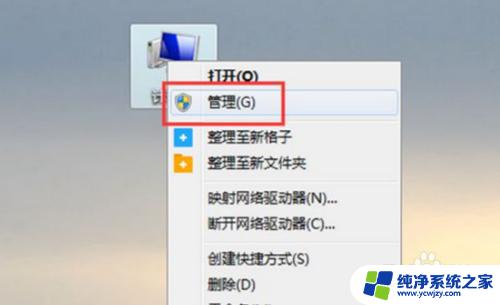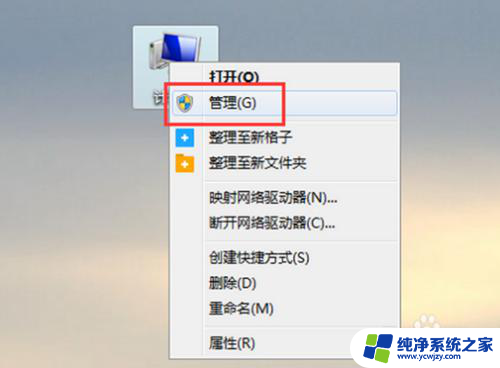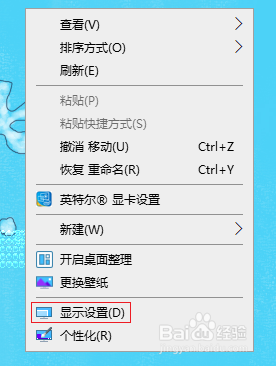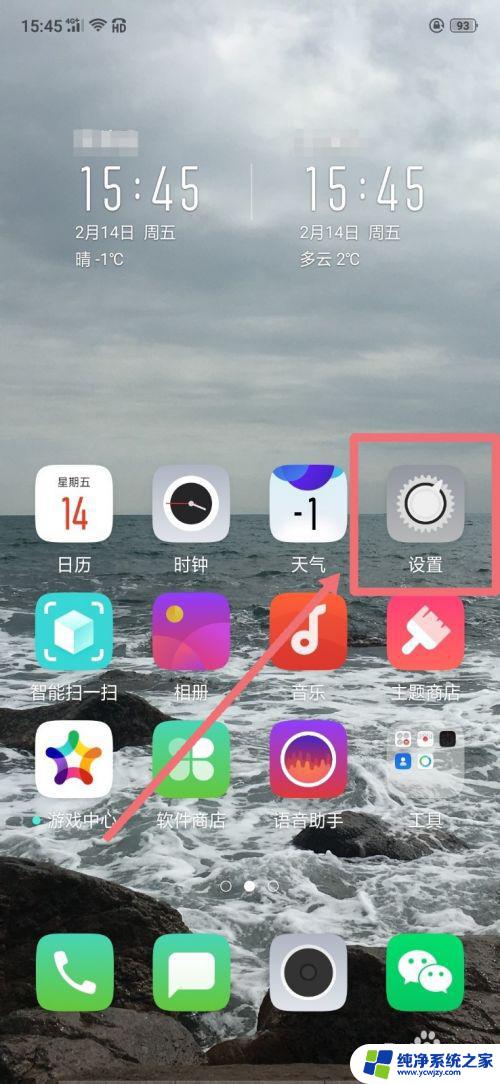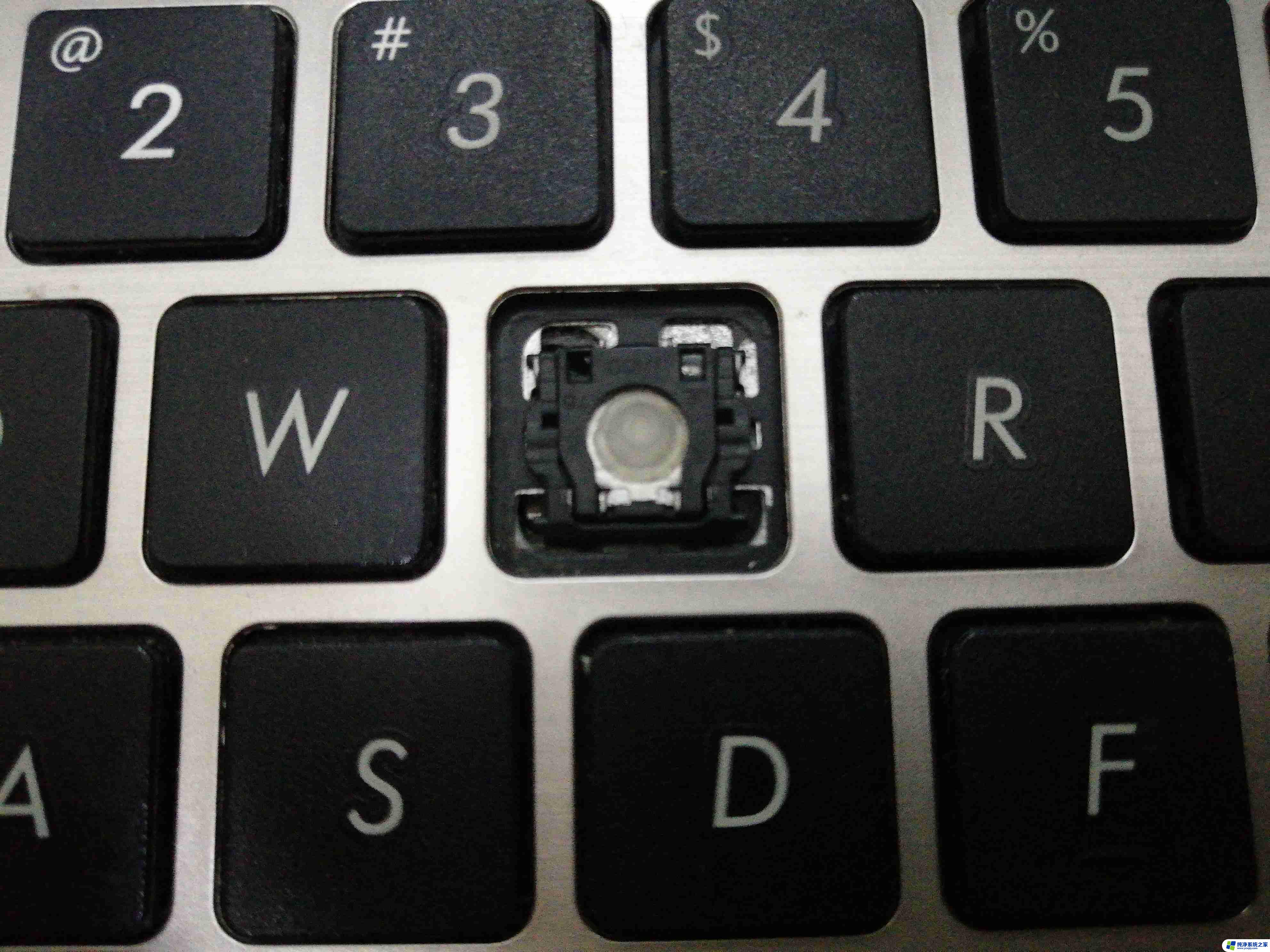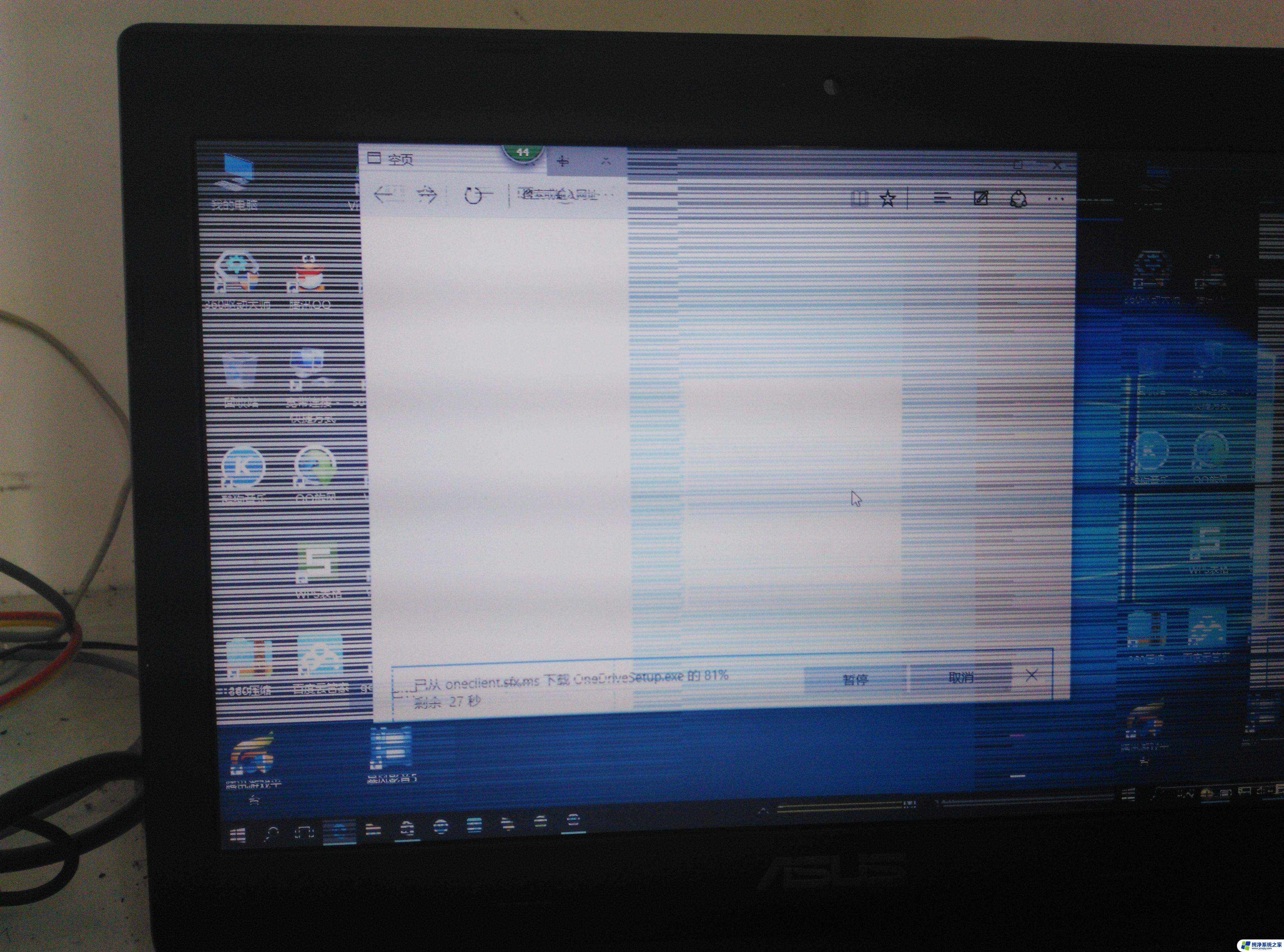屏幕一直在闪烁怎么办
更新时间:2024-09-01 13:56:19作者:jiang
电脑屏幕频繁闪烁可能是因为显示屏幕驱动问题、电脑连接线松动或者是硬件故障引起的,当屏幕一直在闪烁时,我们可以尝试重新安装或更新显示屏幕驱动程序,检查连接线是否牢固连接,或者联系专业人员进行硬件检修。及时处理屏幕闪烁问题,可以有效保护眼睛和延长电脑的使用寿命。
方法如下:
1.在电脑桌面上鼠标右击【计算机】图标,弹出菜单,点击【管理】选项。
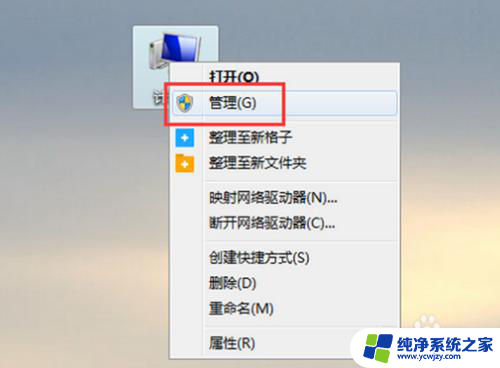
2.进入计算机管理界面,点击【设备管理器】——【显示适配器】。鼠标右击适配器上,点击【更新驱动程序软件】。
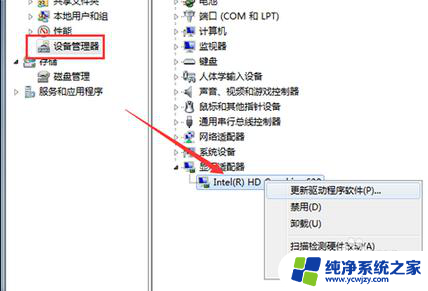
3.点击【自动搜索更新的驱动程序软件】或是【浏览计算机以查找驱动程序软件】,查找并安装驱动程序软件就可以了。
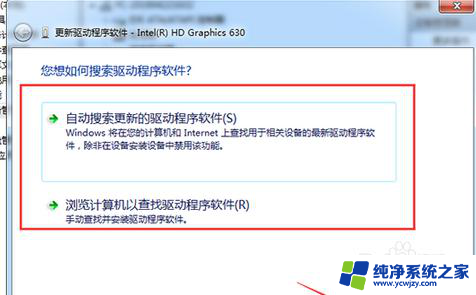
4.打开电脑控制面板,点击【硬件和声音】,进入如图界面,点击【显示】——【调整屏幕分辨率】。
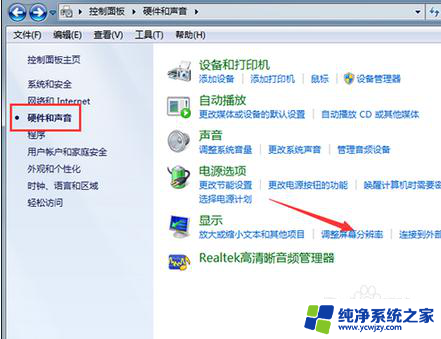
5.进入屏幕分辨率界面,点击右下角的【高级设置】。
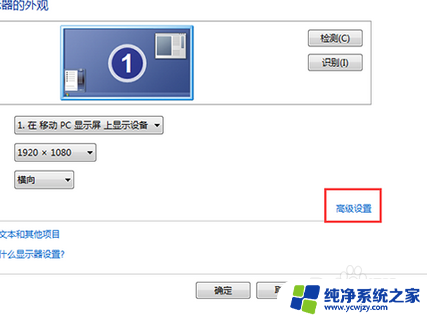
6.进入属性界面,切换至【监视器】页面。然后点击【监视器设置】——【屏幕刷新频率】,进行调整,最后点击确定。
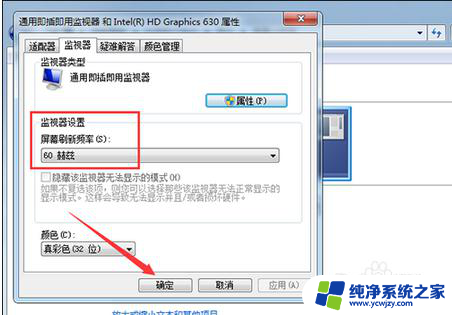
以上就是屏幕一直在闪烁的解决方法,如果遇到这种情况,你可以按照以上操作来解决,非常简单快速。